Menghubungkan Arduino dengan Jaringan WIFI
 Akhir – akhir ini muncul tren baru yang disebut sebagai Internet of Things, yang disingkat IOT, sebuah konsep yang bertujuan memperluas manfaat penggunaan internet secara terus menerus pada setiap perangkat yang ada disekitar kita, misalnya kulkas, televisi, dan perangkat elektronik lainnya. Memang penggunaan internet, dalam berbagai kehidupan sudah menjadi keharusan tersendiri, bayangkan anda bisa mengakses dan mengatur kulkas hingga pot tanaman hanya menggunakan ponsel pintar di genggaman tangan anda.
Akhir – akhir ini muncul tren baru yang disebut sebagai Internet of Things, yang disingkat IOT, sebuah konsep yang bertujuan memperluas manfaat penggunaan internet secara terus menerus pada setiap perangkat yang ada disekitar kita, misalnya kulkas, televisi, dan perangkat elektronik lainnya. Memang penggunaan internet, dalam berbagai kehidupan sudah menjadi keharusan tersendiri, bayangkan anda bisa mengakses dan mengatur kulkas hingga pot tanaman hanya menggunakan ponsel pintar di genggaman tangan anda.
Arduino Ke Jaringan LAN?
Ada beberapa cara yang bisa digunakan untuk menghubungkan arduino ke jaringan LAN atau Internet. Cara pertama adalah menggunakan Ethernet Shield yang memungkinkan arduino terhubung menggunakan kabel UTP. Tapi di era wireless sekarang penggunaaan kabel UTP menjadi tidak praktis lagi. Anda harus menarik kabel UTP yang sedemikian panjangnya kemana – mana, selain masalah biaya, juga akan mengganggu pemandangan. Mengapa kita tidak mencoba menggunakan WIFI?
Modul Wifi ESP8266
Modul ESP8266 adalah Mikrokontroler atau (lebih tepatnya) SOC – System on Chip yang memiliki kapabilitas untuk terhubung dengan jaringan WIFI. ESP8266 memiliki firmware dan set AT Command yang bisa diprogram dengan Arduino IDE. Selain itu juga terdapat beberapa pin yang berfungsi sebagai GPIO (General Port Input Ouput) yang dapat digunakan untuk mengakses sensor atau dihubungkan dengan Arduino, sehingga memberikan kemampuan tambahan Arduino untuk bisa terhubung ke Wifi.
Yang menjadi kendala, ESP8266 merupakan jenis SOC yang memiliki level tegangan 3.3 v, sehingga tidak bisa dihubungkan langsung dengan Arduino Uno yang memiliki level tegangan 5 volt. Untuk mengatasi ini, bisa digunakan Logic Level Converter (seperti yang pernah saya bahas dalam tulisan sebelumnya) atau menggunakan mikrokontroler dengan level tegangan yang sama (seperti arduino due misalnya).
Catatan Update 02/04/2017: Seri tulisan tentang modul SOC ESP 8266 dapat dibaca disini
Shield WIFI
Cara yang lain yang lebih mudah dan praktis adalah menggunakan shield Serial WIFI yang dikembangkan berbasis modul ESP8266 ini. Berikut penampakannya
Shield tersebut dikembangkan oleh Shenzhen Doctors of Intelligence & Technology (SZDOIT), yang pin – pinnya dirancang kompatibel penuh dengan Arduino Uno dan Arduino Due, jadi tinggal pasang saja bak lego ke Arduino Uno.
Selain menambahkan kapabilitas arduino untuk terhubung dengan akses poin WIFI di suatu tempat (sebagai client), shield ini juga menyediakan akses point WIFI sendiri (server), hal inilah yang menurut saya menjadi salah satu kelebihan dibandingkan dengan shield WIFI yang lain.

Anda tidak memerlukan lagi Logic Level Converter, karena di dalam shield sudah tertanam pengubah logika tegangan. Shield ini secara fungsional juga merupakan Expansion Board dari Arduino Uno sekaligus juga Expansion Board ESP8266. Terdapat header pin arduino Uno dan ESP8266 yang telah disediakan jika kita ingin berekplorasi dengan port – port yang disediakan. Shield jenis ini masih jarang tersedia di Indonesia, namun begitu telah tersedia di TOKO BEY dalam jumlah terbatas.
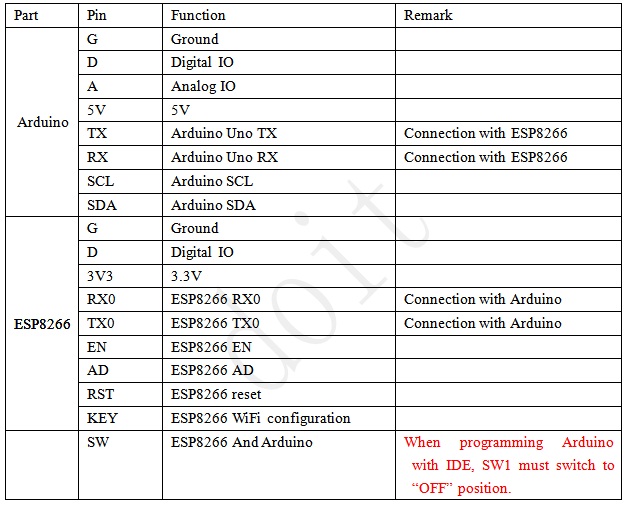
Cara Penggunaaan
- Hubungkan dengan Access Point Konfigurasi
Begitu shield telah dipasang pada Arduino Uno dan catu daya telah dihubungkan, maka led merah (power) akan menyala dan Led Biru (indikator data) akan berkedip-kedip. Itu normal, 😉 . Sekarang silahkan buka komputer ataupun notebook anda yang bisa terhubung dengan WIFI. Perhatikan akses poin dari shield sudah terbaca nama defaultnya DoitWiFi_Config, sekarang klik connect, (masukan password 12345678 jika diminta)

Setelah terhubung dengan akses poin DoitWifi_Config, buka web browser dan masuk ke alamat 192.168.4.1 untuk mengakses halaman konfigurasi sebagai berikut
Pada halaman ini bisa dilakukan pengaturan berbagai parameter terhadap shield mulai dari pengaturan komunikasi serial, baudrate, nama access point, password dan lain sebagainya, silahkan sesuaikan dengan kebutuhan, tapi pastikan anda mengerti dengan apa yang anda ubah  dan jika suatu saat anda ingin kembali ke pengaturan awal tinggal maka klik Factory Default sebagai soft reset atau hard reset dengan menekan tombol key pada hardware shield selama beberapa detik. Dalam tutorial ini saya tidak akan mengubah apapun.
dan jika suatu saat anda ingin kembali ke pengaturan awal tinggal maka klik Factory Default sebagai soft reset atau hard reset dengan menekan tombol key pada hardware shield selama beberapa detik. Dalam tutorial ini saya tidak akan mengubah apapun.
2. Program Arduino
Sekarang buka Arduino IDE, dan buat program serial sederhana seperti berikut
This file contains hidden or bidirectional Unicode text that may be interpreted or compiled differently than what appears below. To review, open the file in an editor that reveals hidden Unicode characters.
Learn more about bidirectional Unicode characters
| void setup() { | |
| Serial.begin(9600); | |
| } | |
| void loop() { | |
| delay(1000); | |
| Serial.println("Halo ESP8266, Assalamualaikum :)"); | |
| } |
Tidak perlu tambahan library apapun. Ya kita tidak memerlukan tambahan library dan konfigurasi lain pada program, cukup menggunakan program serial biasa. Yang perlu diperhatikan, sebelum mengupload program ke board arduino menggunakan USB, pastikan dual switch pada shield pada posisi off untuk memutuskan koneksi serial antara shield dengan arduino. Hal ini penting karena Arduino hanya mempunya satu saja port serial, sehingga harus diputuskan terlebih dahulu agar bisa digunakan untuk mengupload program.
Setelah program selesei diupload, jangan lupa memposisikan kembali dual switch ke posisi semula (ON). Perhatikan led indikator biru akan berkedip – kedip, menandakan data serial telah dikirim.
3. Test dengan Telnet
Untuk melihat data yang dikirim arduino melalui jaringan, pastikan terlebih dahulu perangkat anda terhubung satu jaringan dengan akses point dari Shield Arduino. Untuk keperluan ini, kita memerlukan aplikasi telnet client, telnet client sudah ada secara default di microsoft windows namun perlu diaktifkan terlebih dahulu sebelum menggunakannya, klik disini untuk melihat tutorial mengaktifkan telnet client
Alternatif lain yang lebih cepat gunakan program Hercules SETUP Utility yang tersedia gratis oleh HW-Groups. unduh di link berikut dan klik dua kali untuk menjalankannya, program ini bersifat portable sehingga tidak diperlukan instalasi apapun.
Pada bagian tab TCP Client masukkan IP dan Port default shield yaitu 192.168.4.1 dan port 9000. Setelah itu klik connect, dan taraaa, data serial dari arduino telah sampai ke komputer anda via jaringan 😎
Mudah sekali ya, transfer data melalui jaringan semudah program serial biasa hehe. Pada tutorial selanjutnya, kita akan bereksplorasi lebih lanjut bagaimana mengirim data dengan menggunakan tcp/ip public via Internet
Salam Elektronika






mas minta pencerahannya, bagaimana caranya supaya ESP8266-Based Serial WiFi Shield for Arduino dapat dikoneksikan dengan wifi tplink. sudah saya coba tapi belum bisa konek.
Tinggal dimasukan SSID dan passwordnya saja di pengaturan
[…] Pada tulisan sebelumnya, embeddednesia pernah membahas mengenai bagaimana terhubung dengan Jaringan Internet/Wifi Lokal menggunakan shield Arduino berbasis ESP8266. Nah, dalam kesempatan kali ini, embeddednesia akan membahas mengenai apa sih ESP8266 itu, dan bagaimana menggunakan modul ESP8266 yang paling murah yaitu ESP-01. […]
Mas lampu indikator warna birunya sebelah mana, adanya lampu indikator warna merah aja. terus nama AP Shieldnya bukan DoitWifi_Config malah AI-THINKER_OF33A3, supaya masuk ke konfigurasi web browsernya pake IP berapa, pake IP 192.168.4.1 tidak bisa masuk. Mohon pencerahannya..
biasanya memang pabrikan nya beda jadi namanya ikuti saja yang terdeteksi. kalo AI-Thinker.. coba terhubung saja ke sana baru akses konfigurasinya
Led Biru (indikator data) tidak menyala apakah bermasalah atau tidak dengan Shield WiFi nya. Untuk mengetahui IP bagaimana caranya. Terima kasih
siang gan
saya lagi mulai belajar arduino,
kenapa esp nya sering ter jadi lost conection, atau hang pada arduino nya ya???
untuk programnya menggunakan RESTfull ,
mohon pencerahanya
[…] Katanya bisa pakai wifi juga: Menghubungkan Arduino dengan Jaringan WIFI […]
mas untuk esp8266 wifi sheeld masih butuh router ngak agar bisa connect wifinya?
mohon pencerahannya.terimakasih
bisa menggunakan router. bisa tidak tergantung tujuan